V tomto článku nájdete najlepšie možné riešenia Error Code 267 v Roblox.
Roblox, vyvinutý spoločnosťou Roblox Corporation, je herná platforma, ktorá umožňuje hráčom a tvorcom hier premeniť svoje fantázie na skutočnosť. Umožňuje vám vytvoriť hru, o ktorej ste vždy snívali, a vychutnať si hry vyvinuté inými. Nedávno však mnohí používatelia nahlásili nepríjemný chybový kód Roblox 267, ktorý im bráni prihlásiť sa do hry, ktorú chcú hrať.
Tiež vás trápi kód chyby 267 na Roblox? Ak áno, dostali ste sa na správny článok. Prostredníctvom tohto článku vás oboznámime s osvedčenými riešeniami tohto problému.
Avšak predtým, ako pristúpime k tomu, ako opraviť chybový kód Roblox 267, dovoľte nám vrhnúť naň viac svetla, aby ste mu pomohli lepšie porozumieť.
Čo je kód chyby 267 na Robloxe
Roblox Error Code 267 je serverový problém, ktorý sa môže vyskytnúť na akomkoľvek zariadení. Tento kód chyby sa zobrazí s dôvodom zobrazeným vo vyskakovacom okne. Príčina tejto chyby môže byť ktorákoľvek z nasledujúcich.
- Používanie softvéru tretích strán na podvádzanie, hackovanie alebo akúkoľvek inú podozrivú aktivitu
- Roblox vám zakázal prístup na niekoľko dní alebo hodín kvôli vášmu konaniu na platforme
- Správcovia vás vykopli zo skúsenosti s Robloxom
- Firewall resp antivírus vám bráni v prístupe k Robloxu
- Problémy s pripojením k serveru z dôvodu pomalé internetové pripojenie a vysoká latencia
Vyššie bolo uvedené, čo je táto chyba a možné dôvody za ňou. Poďme teraz diskutovať o jeho najlepších opravách.
100% funkčné opravy pre kód chyby Roblox 267
Nasleduje niekoľko riešení, ktoré môžete použiť na opravu kódu chyby 267 na Roblox.
Oprava 1: Počkajte na koniec trvania zákazu
Niekedy je zákaz Roblox dočasný a na určitú dobu. V tomto prípade je trvanie zákazu viditeľné v chybovej správe, ktorú dostanete, môže sa pohybovať od niekoľkých hodín až po dni. Najlepším riešením v tejto situácii je počkať, kým zákaz skončí. Po skončení zákazu a vy sa budete môcť znova prihlásiť, láskavo sa zdržte aktivít, ktoré viedli k zákazu.
Prečítajte si tiež: Najlepšie hry ako Roblox
Oprava 2: Skúste sa pripojiť k súkromnému serveru
Mnohokrát sa chyba vyskytuje iba na jednom serveri. Pripojením sa k súkromnému serveru vám to môže pomôcť opraviť. Jediné, čo musíte urobiť, je pripojiť sa k súkromnému serveru z hlavnej ponuky hry, po pripojení opustiť server a potom sa pokúsiť znova pripojiť k pôvodnému serveru. Existuje vysoká šanca, že váš problém bude vyriešený. Ak nie, môžete prejsť na nižšie uvedené riešenia.
Oprava 3: Skontrolujte internetové pripojenie
Ak Roblox Error Code 267 sprevádza správu, že ste boli vyhodení z hry, mali by ste skontrolovať svoje internetové pripojenie. Pre Roblox je potrebné hladké a stabilné pripojenie. Preto môžete prejsť z bezdrôtového na ethernetové pripojenie, aby ste získali väčšiu šírku pásma a vysokorýchlostný internet.
Prečítajte si tiež:Ako opraviť internetové pripojenie v počítači so systémom Windows 10/8/7
Oprava 4: Aktualizujte svoju aplikáciu Roblox
Chyby údajov môžu tiež viesť k chybovému kódu 267 na Roblox. Vývojári však vydávajú aktualizácie aplikácií, aby problém vyriešili. Svoju aplikáciu Roblox teda môžete aktualizovať z Microsoft Store, Obchod Google Play, Apple App Store, Amazon App Store, alebo Xbox Store v závislosti od platformy, ktorú používate.
Oprava 5: Skúste vytvoriť nový účet
Môžete si vytvoriť nový účet na opravu Roblox Error Code 267, ak je váš účet zakázaný alebo ste boli vylúčení z konkrétneho prostredia Roblox. Nižšie je uvedený rad krokov, ako to urobiť.
- Najprv prejdite na oficiálna stránka Roblox. Odhláste sa z webovej stránky, ak ste už prihlásený.
- Teraz môžete zadať požadované informácie, ako je vaše používateľské meno, narodeniny, heslo atď., a kliknúť na Prihlásiť Se na vytvorenie účtu.
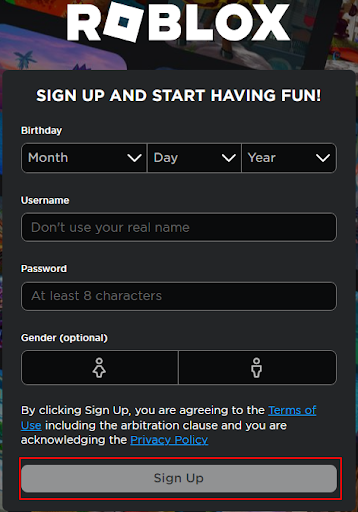
Oprava 6: Obnovte nastavenia prehliadača
Ak nastavenia vášho prehliadača nie sú vhodné, na Robloxe sa môže zobraziť správa Error Code 267. Preto by ste mali obnoviť nastavenia prehliadača. Nižšie je uvedený postup, ako to urobiť v prehliadači Google Chrome.
- Najprv otvorte Google Chrome a kliknite na tri zvislé bodky v pravom hornom rohu okna prehliadača.
- Teraz vyberte nastavenie z ponuky, ktorú získate na obrazovke.
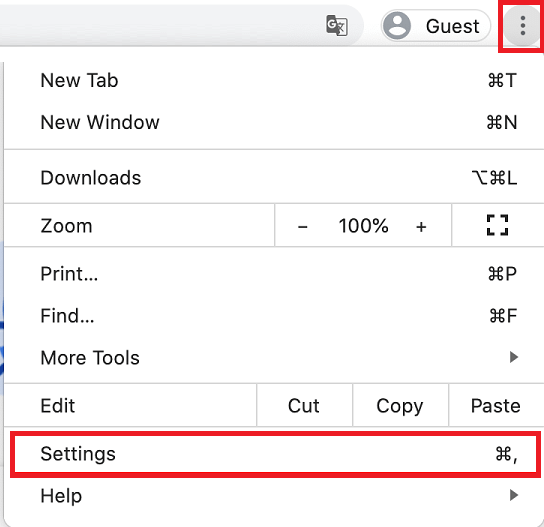
- Choďte na Pokročilé nastavenia.
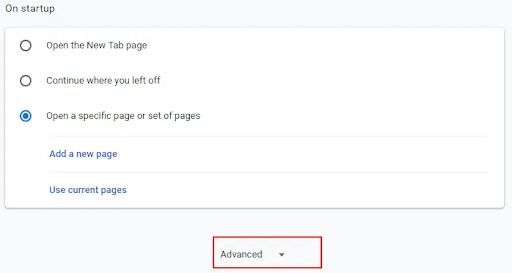
- Teraz prejdite na Obnoviť a vyčistiť sekciu a vyberte si Obnovte nastavenia na pôvodné predvolené hodnoty možnosť.
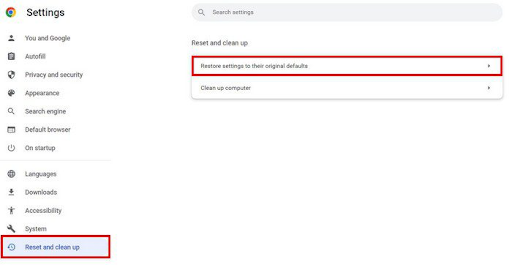
- Nakoniec kliknite na modro sfarbené Obnoviť nastavenia tlačidlo a znova spustite Roblox.
Prečítajte si tiež: Ako sledovať používanie internetu v systéme Windows 11
Oprava 7: Vymažte vyrovnávaciu pamäť na Roblox
Poškodená vyrovnávacia pamäť Roblox môže byť tiež zodpovedná za rôzne problémy, ako napríklad kód chyby 267. Preto ho môžete vymazať, aby ste problém vyriešili. Nižšie je uvedený postup, ako to urobiť krok za krokom.
- Po prvé, ak je spustený Roblox, zatvorte ho.
- Teraz stlačte tlačidlo Windows a R klávesy vo vzájomnom spojení na otvorenie poľa Spustiť.
- Typ %temp%\roblox v okne na obrazovke a stlačte tlačidlo Zadajte kľúč alebo kliknutie OK.
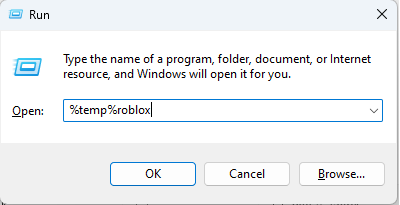
- Teraz použite Ctrl+A klávesovú skratku na výber celého obsahu priečinka.
- Kliknite pravým tlačidlom myši na obsah vybratého priečinka a vyberte Odstrániť z ponuky na obrazovke. Prípadne môžete stlačiť tlačidlo Delete na klávesnici.
- Teraz otvorte Roblox.
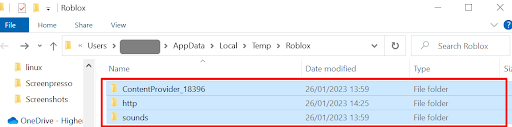
- V ľavej časti okna Roblox vyberte položku ikona s tromi bodkami.
- Klikni na Odhlásiť sa tlačidlo.
- Vyberte Odhlásiť sa znova na potvrdenie vašich akcií.
- teraz Prihlásiť sa do Robloxu.
- Zadajte svoje prihlasovacie údaje a prihláste sa.
- Uistite sa, že kód chyby Roblox 267 zmizol. Skúste ďalšie riešenie.
Oprava 8: Aktualizujte ovládače (odporúča sa)
V mnohých prípadoch sú príčinou väčšiny problémov zastarané sieťové ovládače, ako je napríklad chybový kód 267 v Roblox. Aktualizácia ovládača preto môže byť spoľahlivým riešením problému.
Ovládač môžete aktualizovať ručne pomocou tradičných metód (prostredníctvom Správcu zariadení, webovej stránky výrobcu alebo aktualizácie systému Windows) alebo inteligentne pomocou automatického programu.
Uprednostňujeme automatickú aktualizáciu ovládačov lusknutím prstov pomocou nástroja Bit Driver Updater. Ide o aktualizáciu ovládačov jedným kliknutím s mnohými výhodami, ako je zálohovanie a obnova ovládačov, zrýchlenie rýchlosti sťahovania ovládačov, plánovanie skenovania a ďalšie.
Tento neuveriteľný softvér si môžete sami vyskúšať z nasledujúceho odkazu a stiahnuť si ho a nainštalovať.

Po nainštalovaní softvéru mu nechajte niekoľko sekúnd skenovať váš počítač. Keď sa zobrazia výsledky skenovania, skontrolujte ich a kliknite na Aktualizovať všetko tlačidlo na automatickú aktualizáciu všetkých problematických ovládačov okamžite.

Ak chcete aktualizovať iba sieťový ovládač, môžete tak urobiť pomocou možnosti Aktualizovať teraz. Aktualizácia všetkých ovládačov je však inteligentná voľba, pretože zabezpečuje plynulý výkon počítača.
Oprava 9: Zakážte rozšírenie na blokovanie reklám
Ad-blockery zasahujú do hry a bránia jej načítaniu. Preto nižšie uvádzame, ako zakázať rozšírenie na blokovanie reklám v prehliadači Google Chrome na opravu kódu chyby Roblox 267.
- Najprv otvorte prehliadač a vyberte Rozšírenia ikonu.
- Teraz zakážte blokovanie reklám.
- Po vypnutí rozšírenia znova spustite Roblox.
Oprava 10: Odinštalujte a znova nainštalujte Roblox
Roblox môžete odinštalovať a znova nainštalovať ako poslednú možnosť na opravu 267 Error Code na Robloxe. Nižšie sú uvedené kroky, ako to urobiť.
- Najprv napíšte Ovládací panel vo vyhľadávacom paneli a vyberte ho z výsledkov.

- Teraz si vyberte Programy a príslušenstvo z ponuky na obrazovke.

- Kliknite Roblox a vyberte Odinštalovať.
- Po dokončení odinštalovania, preinštalujte Roblox odtiaľto.
Prečítajte si tiež: Ako zvýšiť rýchlosť nahrávania na internete? Tipy na zlepšenie
Opravený chybový kód Roblox 267
Tento článok vás previedol rôznymi opravami kódu chyby 267 na Roblox. Môžete začať odstraňovať problémy od prvej opravy a posúvať sa v zozname nadol, kým sa problém nevyrieši.
Ak máte málo času, môžete aktualizovať ovládače pomocou nástroja Bit Driver Updater, ktorý patrí medzi spoľahlivé opravy problému. V prípade akýchkoľvek otázok alebo návrhov týkajúcich sa tohto zápisu nás kontaktujte prostredníctvom sekcie komentárov.